7 tipů pro pořizování kvalitních, čistých a ostrých fotografií iPhonem
Vypadají vaše fotografie iPhonem často zrnitě nebo rozmazaně? Pokud ano, nezoufejte! S iPhonem je naprosto možné pořizovat úžasně kvalitní snímky. V tomto návodu objevíte sedm technik pro pořizování profesionálně vypadajících čistých a ostrých fotografií iPhonem, které jsou kvalitnější, než jste si kdy mysleli, že je možné.
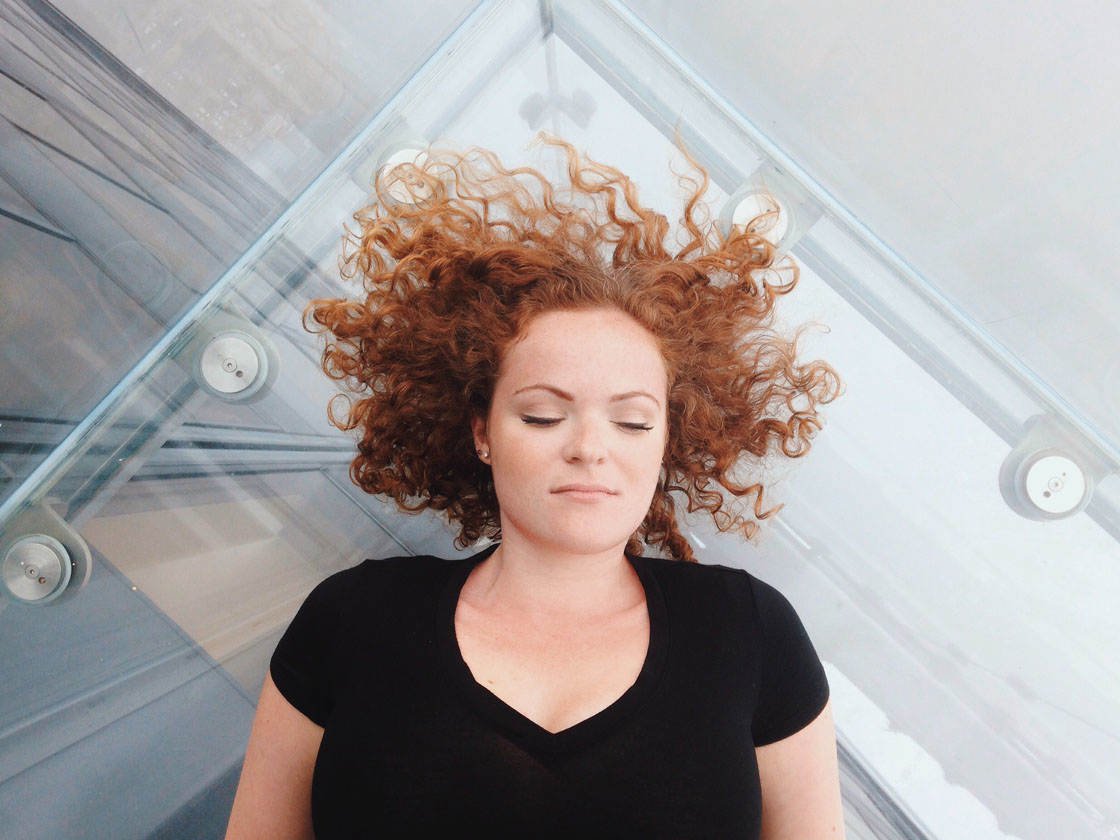
Udržujte stabilitu pro ostré fotografie iPhonem
Pokud při fotografování iPhonem vůbec pohnete, může se váš snímek jevit jako rozmazaný v důsledku chvění fotoaparátu.
To se stává zejména za špatných světelných podmínek, kdy fotoaparát musí použít delší čas závěrky, aby propustil dostatek světla k vytvoření slušné expozice.
Pokud dochází k chvění fotoaparátu, jehož výsledkem jsou rozmazané fotografie, musíte iPhone nějak stabilizovat.
Pokud máte stativ pro iPhone a držák na stativ pro iPhone, určitě je použijte. Jinak můžete improvizovat tak, že telefon položíte na pevný povrch, například na zeď nebo zábradlí.
Pokud používáte stativ, je dobré použít dálkovou spoušť pro spuštění tlačítka závěrky, abyste se iPhonu nemuseli vůbec dotýkat.
Můžete použít dálkovou bluetooth spoušť, jako je Muku Shuttr, nebo jen připojit sluchátka Apple a tlačítky hlasitosti spouštět závěrku.
Dalším důvodem rozmazaných snímků může být zapnutý režim HDR fotografií v aplikaci fotoaparátu iPhonu. Nastavení HDR pořídí tři rychlé snímky s různou expozicí a poté je spojí dohromady a vytvoří jeden dobře exponovaný snímek.
Pokud však během pořizování různých snímků pohnete fotoaparátem, výsledný snímek se může zdát rozmazaný. Pokud tedy fotografujete při slabém osvětlení se zapnutým HDR, je nejlepší použít stativ.
Nastavte si ostřící bod
Zaostření hlavního objektu je nezbytné. I když má fotoaparát iPhonu dobrou funkci automatického ostření, doporučuji vždy nastavit ostřící bod ručně, abyste se ujistili, že jste zaostřili na správnou část scény.
Například u portrétní fotografie byste normálně nastavili ostřící bod na obličej osoby. Na fotografii níže jsou ústředním bodem hodinky, takže jsem zaostřil právě na ně.
Pro nastavení bodu zaostření jednoduše klepněte na hlavní objekt na obrazovce v aplikaci fotoaparátu. Kolem oblasti, kde bylo nastaveno zaostření, se zobrazí žlutý rámeček.
Ruční nastavení zaostření je důležité zejména u záběrů zblízka. Čím blíže je objekt k objektivu fotoaparátu, tím menší bude hloubka ostrosti.
Malá hloubka ostrosti znamená, že pouze malá část snímku bude ostrá, zatímco zbytek se bude zdát rozmazaný.
Proto je důležité, abyste klepnutím nastavili zaostření na hlavní objekt, jinak se může objekt jevit rozmazaný, zatímco pozadí je zaostřené.
Správně exponovat snímek
Expozice se týká jasu snímku. Je důležité vytvářet snímky s dobrou úrovní expozice, aby bylo vidět dostatek detailů v důležitých částech scény.
Pokud je snímek podexponovaný, detaily budou skryty v tmavých stínech. A pokud bude přeexponovaný, ztratíte detaily v jasnějších světlech.
Jak tedy správně nastavit expozici? Na iPhonu je to vlastně velmi jednoduché.
Nejprve musíte klepnutím nastavit zaostření na hlavní objekt a pak jednoduše přejetím prstem po displeji nahoru nebo dolů upravit expozici.
Tažením nahoru snímek zesvětlíte a dolů ztmavíte. Cílem je zajistit, aby byl hlavní objekt správně exponován s dostatkem viditelných barev a detailů.
Ve vysoce kontrastních scénách, jako je ta výše, kde máte tmavé stíny, je v pořádku, že tyto oblasti vypadají tmavě nebo dokonce čistě černě.
Tmavé stíny mohou ve skutečnosti přispět k náladě a atmosféře snímku. Důležité je zajistit, aby hlavní objekt nebyl podexponovaný nebo přeexponovaný.
Pokud máte pochybnosti, snímek mírně podexponujte. Stíny můžete obvykle trochu zesvětlit při následném zpracování, ale přeexponované „přepálené“ světlé body, které vypadají čistě bíle a postrádají jakékoli detaily, nelze při úpravách nikdy obnovit.
Pozor na světlo
Při fotografování věnujte pozornost směru světla. To je důležité zejména při fotografování portrétů, kdy chcete zajistit, aby byly dobře viditelné detaily obličeje.
Na níže uvedeném snímku umístění fotografované osoby zády ke světlu znamená, že její obličej je v tmavém stínu s velmi málo viditelnými detaily.
Na dalším snímku můžete vidět, že jednoduchým otočením mého modelu směrem k oknu dopadá světlo na jeho obličej v mnohem lepším úhlu.
Samozřejmě, že jsou zde stále stíny vytvořené okenními žaluziemi a jedna strana jeho obličeje je ve stínu, ale byla to kreativní volba, jak dodat obličeji vizuální zajímavost a dramatičnost.
Pokud chcete plně osvětlit obličej fotografované osoby, aby bylo vidět maximum detailů, musíte zajistit, aby světlo svítilo přímo na ni, jako v příkladu níže.
Pozor na pohyb ve scéně
Při fotografování si všimnete, že vše, co se na scéně pohybuje, může vypadat rozmazaně, zejména při slabém osvětlení, kdy fotoaparát používá delší čas závěrky.
Někdy může rozmazání pohybu přispět k příběhu vaší fotografie, například rozmazání tohoto jedoucího vlaku ukazuje, jak rychle jel kolem mě.
Pokud však chcete, aby celý snímek vypadal ostře a bez rozmazání pohybu, je nejlepší fotografovat nehybné objekty.
Pokud dojde k pohybu, vnesení více světla do scény sníží pravděpodobnost pohybové neostrosti, protože fotoaparát může použít vyšší rychlost závěrky.
Například fotografování na jasném místě na ulici, kde svítí slunce, znamená, že fotoaparát může použít vyšší rychlost závěrky, než kdybyste fotografovali v tmavých stínech.
Pokud se na scéně pohybují nějaké objekty, použijte režim sériového snímání, abyste měli co největší šanci pořídit alespoň jeden ostrý snímek bez rozmazání pohybem.
Chcete-li aktivovat režim sériového snímání v nativní aplikaci fotoaparátu, stačí podržet tlačítko spouště a vystřelit sérii snímků.
Vyhněte se zrnění
Zrnění neboli „digitální šum“ je obvykle považováno za špatnou věc, protože zhoršuje kvalitu fotografií a snižuje jejich ostrost a čistotu.
Zrnění může být způsobeno několika faktory, včetně slabého osvětlení, nadměrného zpracování nebo špatného snímače fotoaparátu.
Novější modely iPhonů mají lepší snímače, a proto mají tendenci vypadat jasněji a ostřeji, ale bez ohledu na to, který iPhone máte, určitě existují kroky, které můžete podniknout, abyste zrnitost svých snímků snížili.
Všimli jste si, že vaše fotografie při slabém osvětlení a v noci často vypadají zrnitě? Jedná se o běžný problém, protože fotoaparát má tendenci používat vyšší nastavení ISO, aby vytvořil jasnější expozici.
Nevýhodou vysokého nastavení ISO je však to, že výsledkem je zrnitý nebo „zašuměný“ snímek.
V takových případech můžete udělat dvě věci. Jednou z nich je zvýšit úroveň osvětlení, pokud je to možné, zapnutím světla nebo přesunutím se na světlejší místo.
Čím více světla bude na scéně, tím nižší bude nastavení ISO, a proto se na fotografiích objeví méně zrnitosti.
Pokud se potýkáte se slabým osvětlením a přesto jsou fotografie zrnité, pomůže vám přejetí prstem po displeji fotoaparátu směrem dolů a snížení expozice.
Přikázáním fotoaparátu, že chcete, aby byl snímek tmavší, můžete dosáhnout toho, že stíny budou vypadat čistě černě.
Tím v podstatě zabráníte tomu, aby se fotoaparát snažil zesvětlit stíny a zobrazit detaily (což má za následek zrnitost).
Případně zkuste použít aplikaci pro dlouhou expozici, například Cortex Cam, NightCap Pro nebo Average Camera Pro.
Tyto aplikace fungují tak, že snímají a kombinují více expozic scény, což vede k hladšímu a méně zrnitému snímku s lepší celkovou expozicí.
Cortex Cam je moje oblíbená aplikace pro fotografování při slabém osvětlení. Během několika sekund spojí více snímků do jednoho snímku bez zrnitosti.
Také nevyžaduje stativ, pokud si zachováte pevnou ruku. Pro dosažení nejlepších výsledků však doporučuji použít stativ, pokud ho máte.
Nakonec buďte opatrní při úpravách fotografií. Pokud to přeženete se silnými editačními efekty, může to na snímcích zvýraznit zrnitost. Níže uvedená fotografie byla zpracována nadměrně a zrnitost je patrná zejména na obloze.
Při používání aplikací pro úpravy k vylepšení fotografií věnujte při aplikaci jednotlivých efektů zvýšenou pozornost tomu, abyste se ujistili, že nepřidají zrnitost.
Zejména zesvětlení stínů a použití efektů HDR může do snímků vnést zrnitost.
Namísto zesvětlení všech stínů na snímku je dobrým tipem použití nástroje Selektivní nebo nástroje Štětec v aplikaci Snapseed pro přesné selektivní vylepšení.
Na výše uvedené fotografii jsem použil nástroje pro úpravu fotografií v aplikaci Snapseed k zesvětlení obličeje objektu a dodal mu více detailů, aniž bych zesvětlil ostatní oblasti na scéně.
Ostření fotografií v následném zpracování
Závěrečným tipem v tomto návodu je použití aplikace pro úpravy k doostření fotografií v následném zpracování.
Tím můžete dosáhnout ještě ostřejšího vzhledu fotografií s ostrým a kvalitním vzhledem, připravených pro sdílení na sociálních sítích nebo tisk.
Aplikace jako Snapseed, VSCO, AfterLight, FilterStorm Neue, Faded a PS Express mají skvělé nástroje pro doostření, které dodají snímku kvalitní vzhled.
U snímků za deště rád používám nástroj Detaily v aplikaci Snapseed a funkci Zřetelnost v aplikaci AfterLight, které dodají kapkám deště více detailů.
Při používání nástrojů pro doostřování mějte na paměti, že je třeba postupovat opatrně.
Přílišné doostření může způsobit, že snímek bude vypadat zrnitě, proto doostřujte jemně. Cílem je zvýraznit detaily bez vnášení zrnitosti.
Závěrečným tipem je zkusit při úpravách fotografií trochu zvýšit kontrast, protože díky tomu může snímek vypadat ostřeji.




